Błąd 0x00000124 to straszny problem z niebieskim ekranem, który wyłącza lub ponownie uruchamia system Windows. Przedstawia rozszerzony komunikat o błędzie, który stwierdza:System napotkał nieusuwalny błąd sprzętowy.”Komunikat o błędzie zawiera kod 0x00000124 i wyjaśnia, że jest to przede wszystkim problem sprzętowy. Jeśli Twój komputer stacjonarny lub laptop wyświetlał komunikat o błędzie 0x00000124 więcej niż jeden raz, w ten sposób możesz rozwiązać problem.
STOP 0x00000124 Błąd BSoD na PC
Przeskanuj rejestr
Naprawianie błędów rejestru może rozwiązać problem 0x00000124. System Windows nie zawiera narzędzia do skanowania rejestru. Możesz jednak skanować rejestr za pomocą wielu narzędzi innych firm. CCleaner zawiera szybkie i dokładne narzędzie do czyszczenia rejestru. W ten sposób możesz skanować rejestr za pomocą CCleaner.
- Kliknij Pobieranie na tej stronie internetowej, aby zapisać instalator CCleaner na dysku twardym.
- Otwórz kreatora instalacji CCleaner, aby zainstalować oprogramowanie.
- Otwórz CCleaner i kliknij Rejestr aby otworzyć narzędzie do czyszczenia rejestru pokazane poniżej.

- Zaznacz wszystkie pola wyboru dla najbardziej szczegółowego skanowania rejestru.
- wciśnij Wyszukaj problemy przycisk.
- Następnie wybierz Napraw wybrany problem opcja naprawy wykrytych problemów rejestru.
- Zostanie otwarte okno dialogowe, w którym można wybrać kopię zapasową rejestru. Wybierz tak, wybierz folder, w którym chcesz zapisać kopię zapasową i kliknij Zapisać.
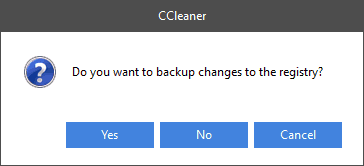
- wciśnij Napraw wszystkie wybrane problemy przycisk, aby zakończyć.
Zaktualizuj sterowniki urządzeń
Często zdarza się, że problemy ze sprzętem na niebieskim ekranie są spowodowane przestarzałym lub uszkodzonym sterownikiem. Oprogramowanie sterownika jest dość istotne dla sprzętu, więc aktualizacja przestarzałych sterowników jest potencjalną poprawką dla błędu 0x00000124. System Windows automatycznie aktualizuje bardziej istotne sterowniki, ale nie gwarantuje to, że żaden z nich nie jest przestarzały.
Możesz szybko skanować sterowniki za pomocą narzędzia IObit Driver Booster 4, które aktualizuje i naprawia sterowniki dla wielu urządzeń. To automatycznie skanuje w poszukiwaniu nieaktualnych sterowników i wyświetla listę tych, które wymagają aktualizacji. Następnie możesz nacisnąć Zaktualizuj wszystko przycisk, aby je zaktualizować. wciśnij Darmowe pobieranie na tej stronie głównej, aby dodać darmowy Driver Booster do Windows 10 / 8.1 / 8/7.

Otwórz narzędzie do rozwiązywania problemów z niebieskim ekranem
Windows 10 zawiera wiele narzędzi do rozwiązywania problemów, za pomocą których można rozwiązać problemy z oprogramowaniem i sprzętem. Narzędzie do rozwiązywania problemów z niebieskim ekranem to takie, które może pomóc naprawić błąd 0x00000124. Możesz otworzyć to narzędzie do rozwiązywania problemów za pomocą aplikacji ustawień w następujący sposób.
- Kliknij przycisk Cortana i wpisz „rozwiązywanie problemów” w polu wyszukiwania.
- Wybierz Rozwiązywanie problemów, aby otworzyć okno w poniższej migawce, która zawiera listę narzędzi do rozwiązywania problemów.

Wybierz Niebieski ekran narzędzie do rozwiązywania problemów i naciśnij Uruchom narzędzie do rozwiązywania problemów przycisk, aby otworzyć okno bezpośrednio poniżej. Narzędzie do rozwiązywania problemów automatycznie skanuje.
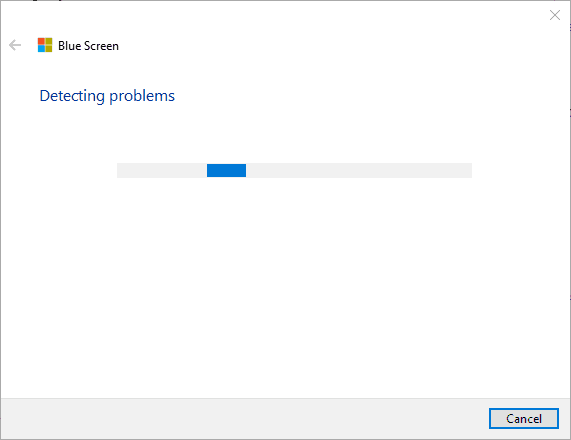
Sprawdź dostępność aktualizacji systemu Windows
Aktualizacje systemu Windows również aktualizują sterowniki i mogą zawierać poprawki błędów niebieskiego ekranu. Windows 10 zazwyczaj sam się aktualizuje, chyba że wyłączyłeś usługę aktualizacji. Możesz jednak również ręcznie sprawdzić dostępność aktualizacji, aby sprawdzić, czy są dostępne.
- Naciśnij przycisk Cortana na pasku zadań systemu Windows 10 i wpisz słowo kluczowe „aktualizacje systemu Windows” w polu wyszukiwania.
- Kliknij Sprawdź aktualizacje, aby otworzyć okno Ustawienia, jak na zdjęciu bezpośrednio poniżej.
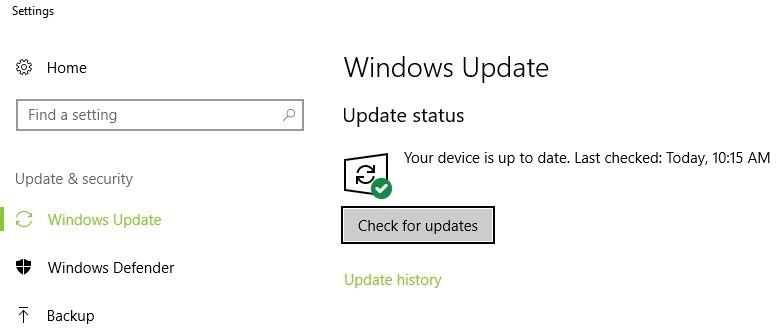
- wciśnij Sprawdź aktualizacje przycisk, aby wyszukać aktualizacje.
- System Windows wyświetli listę dostępnych aktualizacji, jeśli takie istnieją. wciśnij Zainstaluj teraz przycisk, aby zainstalować nowe aktualizacje.
Skanuj pliki systemowe
Uszkodzone pliki systemowe OS mogą być odpowiedzialne za błąd 0x00000124. Kontroler plików systemowych to narzędzie, którego można użyć w wierszu polecenia. SFC skanuje w poszukiwaniu uszkodzonych plików systemowych, a także może naprawić wszelkie wykryte pliki. W ten sposób możesz uruchomić skanowanie SFC.
- Wpisz „Wiersz polecenia” w polu wyszukiwania Cortana.
- Kliknij prawym przyciskiem myszy Wiersz polecenia i wybierz Uruchom jako administrator aby otworzyć okno monitu.
- Wpisz „sfc / scannow” w oknie Monit i naciśnij klawisz Return, aby zainicjować skanowanie.
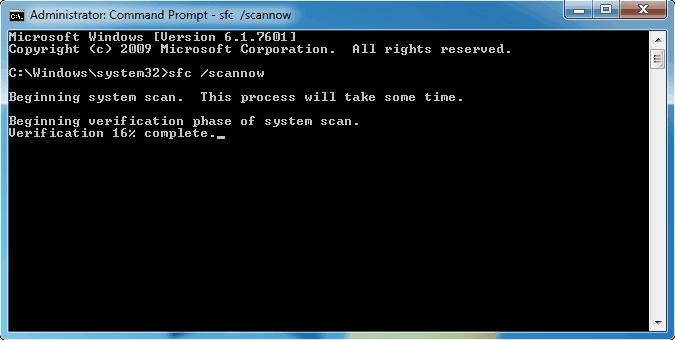
- Uruchom ponownie system Windows, jeśli SFC naprawia pliki.
Odłącz nowo zainstalowany sprzęt
Komunikat o błędzie 0x00000124 mówi „Sprawdź, czy nowy sprzęt lub oprogramowanie jest poprawnie zainstalowane.”Czy zainstalowałeś nowe urządzenie sprzętowe? Jeśli tak, sprawdź dwukrotnie, czy masz zainstalowane wszystkie wymagane oprogramowanie i aktualizacje sprzętu zgodnie z instrukcją.
Sprzęt, taki jak karty graficzne, może również mieć określone wymagania systemowe. Sprawdź, czy komputer spełnia wymagania systemowe urządzenia sprzętowego wymienione na jego pudełku lub w instrukcji. Jeśli sprzęt nie jest w pełni kompatybilny z twoim komputerem, z pewnością powinieneś go odłączyć. Tak długo, jak zachowałeś jego paragon, możesz zwrócić urządzenie dostawcy i zastąpić je kompatybilną alternatywą.
Wyłącz ustawienie ulepszonego stanu zatrzymania C1E
BIOS (Basic Input Output System) to program poza systemem Windows, który zawiera dodatkowe ustawienia sprzętowe. C1E Ulepszony stan zatrzymania to ustawienie zawarte w systemie BIOS, w którym można naprawić błąd 0x00000124. W ten sposób możesz wyłączyć C1E Enhanced Halt State, aby naprawić problem 0x00000124.
- Aby otworzyć BIOS, uruchom ponownie system Windows i naciśnij klawisz F2 podczas ponownego uruchamiania.
- Następnie wybierz Zaawansowane funkcje chipsetu i Konfiguracje procesora za pomocą klawiszy klawiatury. Możesz poruszać się po menu za pomocą strzałek i klawiszy Enter.
- Wybierz C1E Ulepszony stan zatrzymania ustawienie i naciśnij klawisz Enter.
- Teraz możesz wybrać Wyłączyć opcja wyłączenia ustawienia.
- Możesz zapisać zmiany, naciskając F10.
- Wyjdź z systemu BIOS i uruchom ponownie system Windows.
Przywróć system Windows z powrotem do punktu przywracania
Jeśli niedawno dodałeś nowe oprogramowanie do systemu Windows tuż przed wystąpieniem problemu z niebieskim ekranem, zawsze istnieje prawdopodobieństwo, że oprogramowanie może w jakiś sposób być odpowiedzialne za błąd 0x00000124. Komunikat o błędzie 0x00000124 sugeruje również usunięcie ostatnio zainstalowanego oprogramowania. Narzędzie Przywracanie systemu automatycznie usunie aplikacje i sterowniki dodane do systemu Windows po wybranej dacie i cofnie zmiany plików systemowych i rejestru. Zatem przywrócenie systemu Windows do punktu przywracania to kolejna potencjalna rozdzielczość.
- Naciśnij klawisz Win + klawisz skrótu R, aby otworzyć Uruchom.
- Wpisz „rstrui.exe” w polu tekstowym Run i kliknij dobrze aby otworzyć Przywracanie systemu.

- Kliknij Wybierz inny punkt przywracania opcja wyboru alternatywnej daty do przywrócenia systemu Windows z powrotem.
- Następnie wybierz Pokaż więcej punktów przywracania opcja, dzięki czemu masz pełną listę punktów przywracania do wyboru.
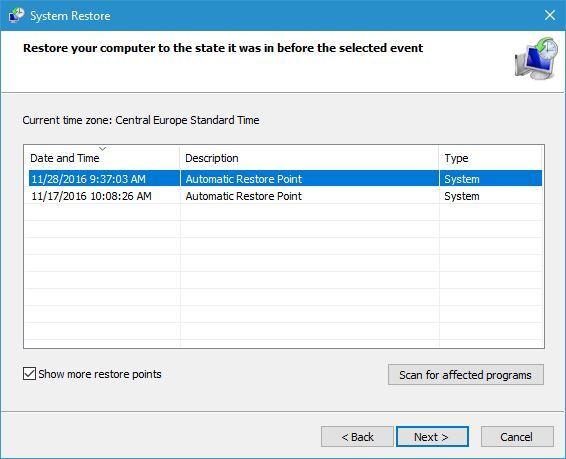
- Wybierz punkt przywracania, aby przywrócić system Windows z powrotem.
- naciśnij Kolejny > koniec aby potwierdzić wybrany punkt przywracania i ponownie uruchomić system Windows.
Ogólnie istnieje wiele potencjalnych rozwiązań błędu STOP 0x00000124. Oprogramowanie do naprawy systemu Windows może być również przydatne do rozwiązywania różnych problemów z niebieskim ekranem. Ten post dotyczący raportu systemu Windows zawiera także bardziej ogólne poprawki błędów niebieskiego ekranu.





